ᐈ Как подключить телефонную розетку
22 июня 2021
Для подключения к сети стационарного телефона, модема, мини АТС или факса, необходима телефонная розетка. Установить ее можно самостоятельно, ведь со слаботочным узлом работать проще, чем с обычным. Главное знать, какой тип розетки нужен, а также разобраться в схеме подключения.
Типы телефонных розеток
Долгое время на постсоветском пространстве использовался только один тип – РТШК-4. Однако сейчас такие приборы практически не ставят, им на замену пришли европейские аналоги. Перед тем, как подключить телефонный кабель к розетке, нужно ознакомиться с основными стандартами:
- RJ-11 и RJ-12. Наиболее распространенные форматы, могут иметь 2,4 или 6 контактов. Чаще всего применяются для подключения домашних телефонов;
- RJ-9. Применяется для подсоединения трубки к телефонному аппарату.
Получить более подробную информацию о телефонных розетках, а также приобрести нужный прибор, можно в разделе «Телефонные розетки».
По способу монтажа телефонные розетки делятся на наружные и врезные. В первом случае проводка размещается на стене, как и сам прибор. Врезные розетки устанавливаются в подрозетник, а провода находятся в стене, под штукатуркой.
Как подключить двойную телефонную розетку: пошаговая инструкция
Процедура монтажа выглядит следующим образом:
- Подготавливаем набор инструментов и материалов: отвертка с изолированной ручкой, нож, саморезы, кусачки, изолента, мультиметр, перчатки, маркер для разметки, кабель.
- Обесточиваем электросеть и надеваем резиновые перчатки. Какое напряжение в телефонной розетке? Небольшое, в пределах 40-60 В. Однако в некоторых случаях оно повышается до 110-120 В, так что защита не помешает.
- Посредством бокореза зачищаем провода на 4 см. Делать это нужно аккуратно, так как жилы хрупкие.
- Определяем полярность контактов с помощью мультиметра. Если такового нет, то ориентируемся по цвету контактов.
 Зеленые, оранжевые и синие провода в комбинации с белым цветом — положительные
Зеленые, оранжевые и синие провода в комбинации с белым цветом — положительные - Подсоединяем контакты к проводникам.
- Подключаем и крепим винтами жилы провода. Чтобы сделать все правильно, сверяемся со схемой, идущей в инструкции к прибору.
- Теперь нужно собрать телефонную розетку. Для этого фиксируем ее на стене посредством саморезов (или двухстороннего скотча) и надеваем крышку.
Для защиты проводов при открытом типе установки используются кабель-каналы. Это могут быть как декоративные настенные конструкции, так и напольные плинтуса. Чтобы было легче проводить диагностику, их делают съемными.
Если устанавливается скрытая розетка, то перед монтажом необходимо разметить будущее местоположение проводов и подрозетника. Отверстие для последнего делается перфоратором, а фиксация – саморезами. В качестве кабеля лучше использовать КСПВ из медной проволоки.
Больше информации о кабелях, коннекторах и телефонных розетках можно получить из статьи «Что такое пассивное сетевое оборудование».
Отличия в подключении двухжильного (RJ-11) и четырехжильного (RJ-12) проводов
Монтаж таких устройств выглядит одинаково (по инструкции выше), но принцип подсоединения кабеля разный. Подключить розетку на 2 провода легче, ведь там всего два цвета проводников согласно международному стандарту – красный (отрицательный) и зеленый (положительный).
К RJ-12 подсоединяется четырехжильный кабель, поэтому схема выглядит сложнее. Обычно проводники подключаются парно с внутренними проводами по цветам: красный к зеленому, черный к желтому. У разных производителей цветовая маркировка может отличаться, посмотреть ее можно в схеме (на коробке или в инструкции).
Если в розетке применяется система клемм, то первая пара проводов фиксируется к 2-й и 3-й клеммам, а вторая – к 1-й и 4-й.
Как протестировать телефонную розетку по завершению монтажа
Для того чтобы убедиться в качестве установки, нужно попросить кого-нибудь позвонить на подключенный телефон. Если все сделано правильно, но аппарат все равно не звонит, значит требуется проверка линий посредством мультиметра.
Если все сделано правильно, но аппарат все равно не звонит, значит требуется проверка линий посредством мультиметра.
Чтобы правильно подобрать коннектор, рекомендуем ознакомиться со статьей «Классификация и отличия разъемов оптический кабелей».
Делается это следующим образом:
- Отключаем все устройства от телефонной розетки.
- Находим интерфейс телефонной сети (NID), обычно он устанавливается на на территории дома, или где-то рядом.
- Отвинчиваем крышку с пометкой «Доступ клиентов» с помощью отвертки.
- Отсоединяем линии, которые будут проверяться, от тестовых разъемов NID. Ждем полного отключения от сети, примерно минуту.
- Выставляем на мультиметре режим непрерывности.
- Соединяем контакты мультиметра с телефонными проводами. Если непрерывности нет, то пара работает нормально.
- Повторяем процедуру с каждой парой телефонных линий.
Если звонок проходит, но качество связи нестабильное, значит была не соблюдена полярность контактов. Или же проблема кроется не в розетке, а в телефоне, или коннекторе.
Или же проблема кроется не в розетке, а в телефоне, или коннекторе.
Выводы
Для того чтобы самостоятельно подключить телефонную розетку не нужно быть опытным электриком. Все работы выполняются в среднем за час, с учетом прокладки кабеля. Начать стоит с покупки качественной розетки и необходимых инструментов, сделать это можно на нашем сайте. Затем проводятся подготовительные работы и непосредственно сама установка. Если требуется подключение прибора формата RJ-25 и RJ-45, лучше обратиться за помощью к специалистам.
Поделиться
Твитнуть
Telegram
Поделится
Поделится
Новый комментарий
Войти с помощью
Отправить
Подключение компьютерной розетки | dela-v-dome.ru
Если Вы живете с своем доме или имеете квартиру из нескольких комнат, то при ремонте будет разумно провести в каждую комнату витую пару и установить компьютерную розетку для подключения ноутбука или стационарного компьютера.![]()
Редко кто пользуется интернетом по выделенной линии без маршрутизатора, который удобно разместить в прихожей.
Маршрутизатор. 4 порта LAN
Любой современный роутер, или маршрутизатор имеет несколько портов для подключения локальных устройств с интернет-портами: компьютеров, ноутбуков, игровых приставок и др. Возможности организовать домашнюю локальную сеть расширяются, т.к. кроме соединения устройств по локальной сети, маршрутизатор добавляет устройства по WI-FI соединениям.
Даже если домашняя локальная сеть Вам не нужна будет вообще, иметь в любом месте дома розетку для подключения интернет-кабеля очень удобно. Роутер в этом случае удобно разместить в центре дома около силовой розетки. Витую пару можно прокладывать совместно с силовой линией при ремонте и замене проводки в доме. Силовая линия не является источником помех для компьютерной слаботочной линии.
Витую пару купить можно в салонах по ремонту компьютерной техники, там же обычно оказывают услуги по обжиму витой пары коннектором. Вам остается заранее измерить необходимые отрезки витой пары от роутера до мест установки компьютерных розеток в комнатах дома перед покупкой, а качественный обжим их с одного конца (того, который будет подсоединен к роутеру) сделают в магазине. Для этого существуют специальные клещи, которые Вам покупать для нескольких линий витой пары совсем не обязательно.
Вам остается заранее измерить необходимые отрезки витой пары от роутера до мест установки компьютерных розеток в комнатах дома перед покупкой, а качественный обжим их с одного конца (того, который будет подсоединен к роутеру) сделают в магазине. Для этого существуют специальные клещи, которые Вам покупать для нескольких линий витой пары совсем не обязательно.
Разберемся, как надо подключать внутреннюю компьютерную розетку в комнате. Форма гнезда компьютерной розетки очень похожа на телефонную, поэтому при покупке обращайте внимание на рисунок у гнезда.
Кроме внутренних компьютерных розеток существуют накладные, внешние компьютерные розетки. Они намного дешевле внутренних, некоторые из них крепятся на поверхность двусторонним скотчем. Такие розетки легко использовать для наращивания кабеля. Распиновка как внутренних розеток, так и внешних ничем не отличается.
Для установки внутренней компьютерной розетки, также как и для силовой, необходимо предварительно подготовить углубление в стене и установить в нем монтажную коробку.
Как разобрать компьютерную розетку
Снятие накладной панели
Для подсоединения проводов витой пары придется вначале разобрать компьютерную розетку. Как это сделать? Сначала надо снять накладную панель. Для этого отверткой требуется отжать с обратной стороны удерживающие зажимы.
Розеточная часть также удерживается зажимом, который надо отжать для ее освобождения.
Освобождение гнезда розетки
Для того, чтобы добраться до контактов компьютерной розетки, опять понадобится отвертка. С ее помощью отсоединяется крышка над контактами.
Сбоку розетки прилагается схема подсоединения проводов витой пары. Цифрами обозначены номера контактов с данной стороны. К ним провода витой пары можно подсоединить по 2 вариантам: А или В. Чаще всего используется вариант В. Чтобы не ошибиться, можно проверить контакты обжатого конца витой пары по цветам. Допустим, какого цвета будет в коннекторе (а коннекторы все прозрачные) 2-ой контакт? Если оранжевый, то подсоединять розетку надо по схеме В. Проверьте все остальные 7 проводов на обжатой части по цветам, пока витая пара не проложена в кабель-канале.
Проверьте все остальные 7 проводов на обжатой части по цветам, пока витая пара не проложена в кабель-канале.
Как правильно подсоединить витую пару к компьютерной розетке
Подсоединять провода витой пары к компьютерной розетке необходимо после прокладки витой пары в кабель-канале или штрабе. Конец витой пары перед присоединением надо вывести в установленную монтажную коробку. Оставьте небольшой запас кабеля для удобства коммутации в розетке, а излишки откусите пассатижами или отрежьте ножом. Освободите часть кабеля от внешней оболочки. Сразу станет понятно, почему этот кабель в народе называют витой парой: в кабеле расположены 4 попарно-свитых провода.
Теперь надо уложить провода витой пары в контакты. Правильно это сделать помогает схема на корпусе розетки . На предыдущем фото мы читаем слева направо: 2,1,4 и 5. Такие номера контактов расположены с этой стороны розетки. С обратной стороны расположены оставшиеся.
Необходимо понимать, что другая модель розетки может конструктивно отличаться от данной, но независимо от того, в каком порядке контакты будут расположены относительно друг друга в месте коммутации с проводами витой пары, в 8-ми пиновом гнезде розетки цвета номеров должны быть идентичны тем, что уже обжаты коннектором.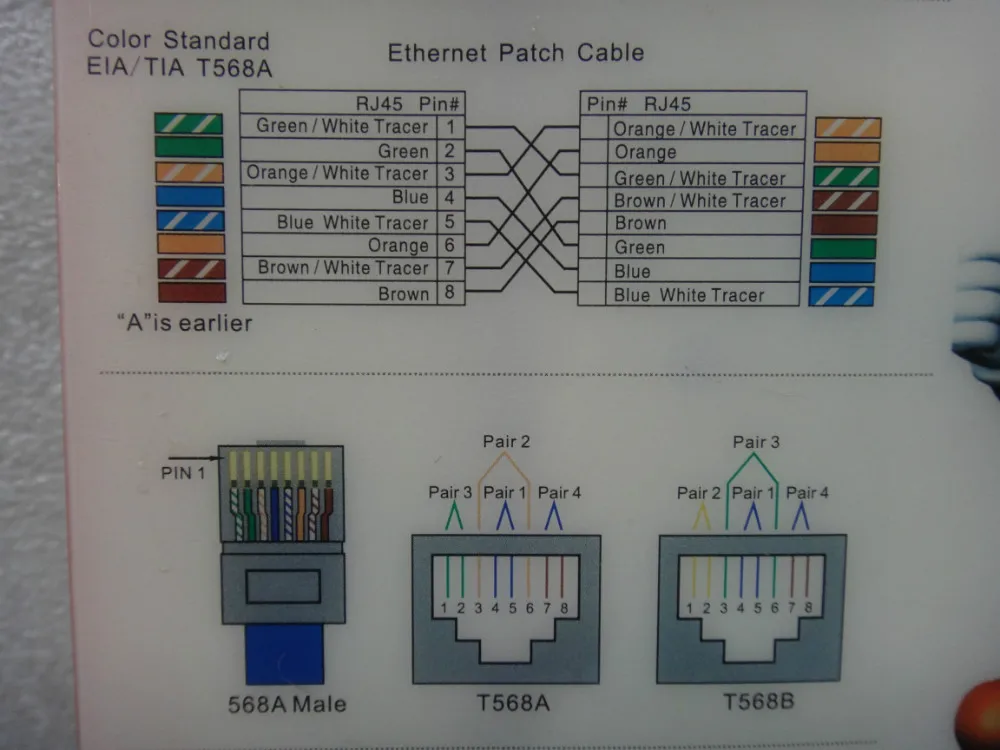
Укладка проводов канцелярским ножом
Провода необходимо плотно утопить в пазах розетки так, чтобы клеммы контакта разрезали оболочку провода. Это удобно делать тупой стороной канцелярского ножа, что и показано на фото. После укладки проводов в клеммы контактов излишки надо отрезать этим же ножом у самой кромки, иначе невозможно будет закрыть крышку розетки. Окончательный вид перед закрытием контактов крышкой представлен на последнем фото в этой публикации.
Крышку над контактами розетки надо плотно зажать пассатижами до ее защелкивания, если не удается это сделать в ручную.
Окончательный сбор розетки проводится в обратной последовательности.
Провода плотно закреплены в клеммах и обрезаны
Закрепление собранной розетки в монтажной коробке осуществляется с помощью распорного механизма и отвертки.
Есть розетки, в которых концы проводов витой пары зажимаются винтами. Для этого концы проводов необходимо зачистить от изоляции примерно на 1 см. Пример подключения подобной розетки на следующих фото:
Компьютерная розетка Gusi electric
Провода зажаты винтами
Теперь в любой комнате, куда провели кабель от роутера и установили компьютерную розетку, можно будет подключить компьютер или ноутбук к сети интернет.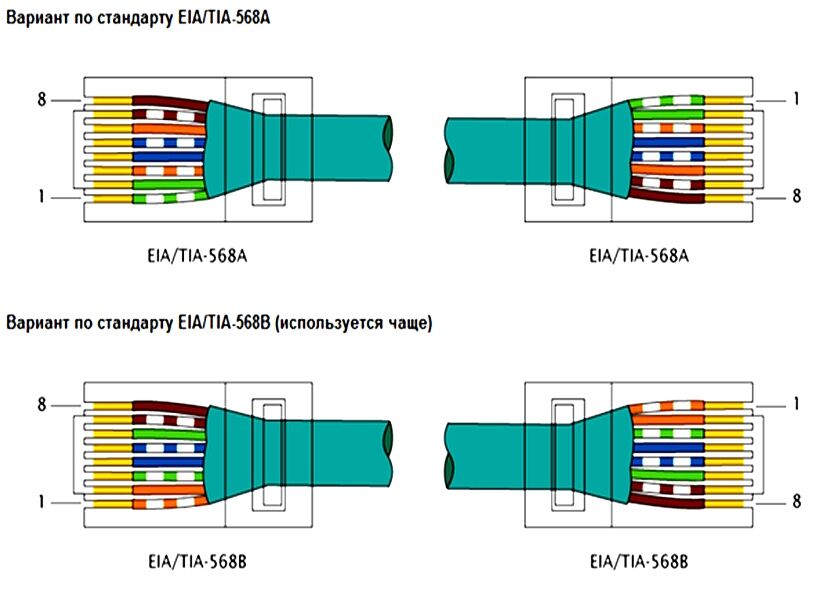 Удобно и приятно.
Удобно и приятно.
Что такое Powerline Networking и как вы его используете?
Wi-Fi не всегда работает должным образом, и это не единственный вариант подключения к сети. Ethernet обеспечивает наилучшие скорости, но выглядит некрасиво, если его задрапировать с устройств и проложить по половицам. Вот где на помощь приходит Powerline.
Содержание
- Что такое сеть Powerline?
- Почему это полезно?
- Powerline лучше Wi-Fi?
- Безопасен ли Powerline?
- Верхние адаптеры Powerline
Короче говоря, Powerline обеспечивает лучшее из обоих миров, используя существующую электрическую проводку в доме или офисе. Мы объясняем, что делает это сетевое решение, а также его преимущества и недостатки.
Что такое сеть Powerline?
Сеть Powerline — это технология, занимающая промежуточное положение между проводной и беспроводной. Вместо того, чтобы передавать сетевые данные в воздух или через кабели, проложенные вдоль плинтусов, он использует существующую электрическую проводку в доме или офисе.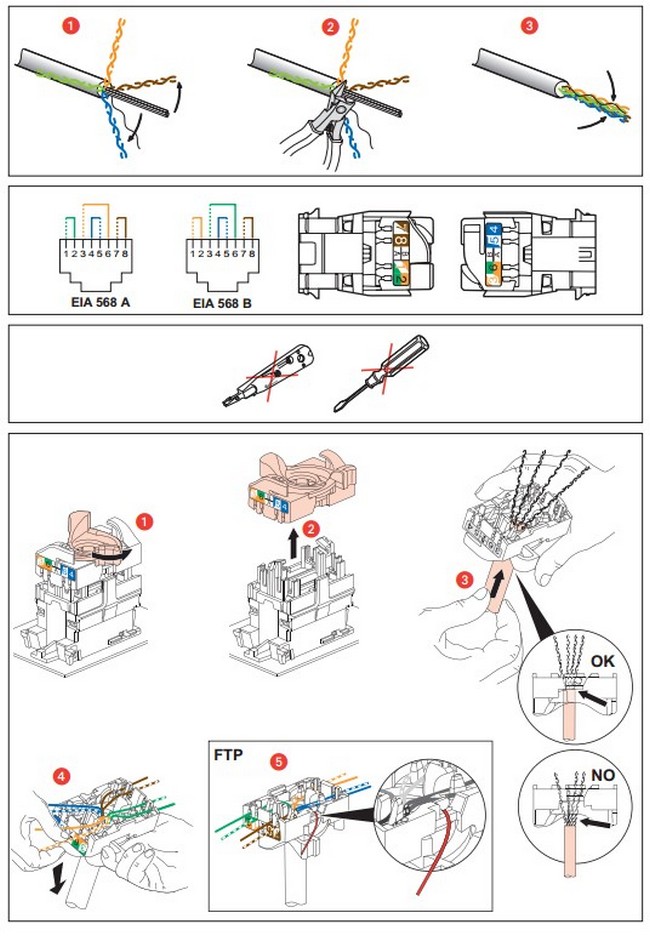
В этой концепции нет ничего нового. Цифровая абонентская линия или DSL использует существующий телефонный провод для подключения к Интернету дома или в офисе. Это достигается за счет передачи данных на более высокой частоте, чем телефонная служба.
В случае Powerline мощность переменного тока передается с частотой 50 Гц или 60 Гц, в зависимости от вашей электрической системы. Powerline передает данные между 2 МГц и 86 МГц, но игнорирует частоты, основанные на мощности.
Идея состоит в том, чтобы обеспечить подключение к сети устройств за пределами диапазона Wi-Fi, не прокладывая кабели Ethernet по всему дому или офису. Общая скорость обычно не соответствует проводной сети, а в некоторых случаях и Wi-Fi. Но то, что Powerline предлагает по беспроводной связи, — это стабильность и меньшая задержка, поскольку технология не борется с мешающими сигналами.
Давайте технические
Большинство комплектов Powerline содержат два адаптера, каждый с портом Ethernet. Одно устройство подключается к электрической розетке и подключается к порту локальной сети модема или маршрутизатора с помощью кабеля Ethernet. Второй блок подключается к другой электрической розетке рядом с устройством, которое вы хотите подключить к сети.
Не углубляясь в технические аспекты аппаратного и программного обеспечения, первый адаптер, подключенный к вашему модему или маршрутизатору, преобразует получаемый им протокол Ethernet (IEEE 802.3) в протокол HomePlug AV2. Затем эти данные «транслируются» по электрическим проводам подобно тому, как маршрутизаторы преобразуют и транслируют беспроводную связь (IEEE 802.11). Вместо того, чтобы полагаться на антенны, адаптеры передают сигнал через линейный и нейтральный разъемы питания.
Раньше линейный и нейтральный провода использовались только для одного входа и выхода (1×1). В спецификации HomePlug AV2 добавлен заземляющий провод, обеспечивающий передачу MIMO и формирование луча для поддержки передачи видео Ultra HD. Адаптер по существу передает данные, используя любые две пары, такие как линия и земля или линия и нейтраль (2×2).
Адаптер по существу передает данные, используя любые две пары, такие как линия и земля или линия и нейтраль (2×2).
Все остальные адаптеры, подключенные к электрической системе, получают как питание, так и передачу данных. Они отфильтровывают последние, преобразуют все это обратно в протокол Ethernet и проталкивают сетевое соединение через порт Ethernet. Некоторые адаптеры Powerline также обеспечивают подключение к Wi-Fi.
HomePlug AV2 — лучший Сеть
Powerline работает со всеми проводными устройствами, которые могут подключаться к Интернету — со всеми беспроводными, если адаптер имеет Wi-Fi. Все адаптеры синхронизируются и работают вместе, создавая, например, цифровую карту обнаруженных станций и их подключений, что полезно для управления сетью.
В настоящее время HomePlug AV2 является лучшим протоколом Powerline, более гибкой итерацией старого стандарта HomePlug, предназначенным для увеличения скорости, расширения покрытия и обеспечения спящего режима для снижения энергопотребления, среди других примечательных функций.
Если вы покупаете адаптеры Powerline (подробнее об этом позже), всегда не забывайте искать самый последний протокол, потому что между поколениями качество значительно возрастает.
Почему это полезно?
Поскольку Wi-Fi используется по всему миру, в домах, на предприятиях и даже на тротуарах, очевидно, что он работает. Итак, зачем нам нужен еще один способ подключения к Интернету? Потому что бывают ситуации, когда подключение Powerline более полезно. Вот большие преимущества.
Экономьте деньги на установке
Предположим, у вас есть устройство, например телевизор, которое может подключаться к Интернету с помощью проводного соединения Ethernet, но не имеет Wi-Fi. К сожалению, ваш роутер находится на другом конце комнаты. Вы можете проложить кабели Ethernet через стены, вдоль плинтусов или под ковром, но это требует времени, выглядит некрасиво и может потребовать большого количества кабелей. Приобретение пары адаптеров Powerline — более быстрое и зачастую более доступное решение.
Решение проблем с Wi-Fi
Есть места, куда Wi-Fi не может надежно подключиться. Сильные помехи или очень большие дома могут затруднить использование беспроводного соединения. В этих случаях адаптеры Powerline могут дополнять сети Wi-Fi или предоставлять индивидуальные решения для устройств, которым требуется проводное подключение. Это также может помочь в решении других проблем, таких как неравномерная потоковая передача или низкая скорость, которые вы хотели бы улучшить.
Простая установка
СетьPowerline проста в установке. Вы можете сделать это самостоятельно всего за несколько минут. Если в вашем доме есть только одно или два устройства, которым нужен Интернет, Powerline может быть для вас самым удобным решением.
Powerline лучше Wi-Fi?
Петр Адамович/123RFПетр Адамович/123RF
Вам может быть интересно, зачем вообще нужен Wi-Fi, если у Powerline есть все эти преимущества. Powerline лучше? Это хороший вопрос.
По сравнению с покупкой нескольких адаптеров Powerline маршрутизатор Wi-Fi, вероятно, является менее дорогим вариантом. Это, а также дополнительная гибкость беспроводного сигнала, являются основными причинами, по которым Wi-Fi является популярным сервисом для миллионов пользователей Интернета. С появлением Wi-Fi 6 (о котором мы подробнее поговорим ниже) максимальная скорость и преимущества Wi-Fi для мобильных устройств также стали гораздо более значительными, чем у Powerline.
Powerline поддерживает расстояние до 984 футов, но адаптеры не обмениваются данными по прямой линии. Данные должны проходить вверх и вниз по стенам и через чердак, увеличивая невидимое расстояние. Более того, если электропроводка в доме или офисе слишком старая или адаптеры Powerline разнесены слишком далеко друг от друга, то вы, скорее всего, увидите гораздо меньше реального максимума.
У адаптеров Powerlineтоже есть ограничения:
- Они должны подключаться непосредственно к электрической розетке: Адаптеры Powerline не работают должным образом при подключении к устройствам защиты от перенапряжений, разветвителям питания или ИБП.

- Избегайте розеток, управляемых автоматическими выключателями AFCI и GFCI: прерыватели цепи дугового замыкания (AFCI) и прерывателя цепи замыкания на землю (GFCI) могут снижать производительность до 50%.
- Они не должны пользоваться одной розеткой с устройствами, производящими электрические «помехи»: К таким устройствам относятся зарядные устройства, флуоресцентные лампы и электроприборы.
Некоторые адаптеры Powerline имеют сквозные розетки, поэтому вы не потеряете открытое подключение питания для других устройств. Вы также можете увидеть адаптеры со встроенным Wi-Fi для поддержки смартфонов и других беспроводных устройств.
После всего сказанного изучите электрическую схему дома или офиса, изучите коробку с автоматическим выключателем и подумайте, где можно безопасно подключить адаптеры Powerline, прежде чем покупать комплект. Вы также должны учитывать состояние Powerline и его сравнение с более новыми стандартами Wi-Fi перед совершением.
Powerline устарела?
К сожалению, стандарт HomePlug не изменится в ближайшее время. Хотя адаптеры Powerline обеспечивают стабильность и меньшую задержку, они не могут конкурировать с маршрутизаторами на основе стандартов Wi-Fi 5 Wave 2 и Wi-Fi 6/6e.
Предыдущие сравнения, которые мы сделали, основаны на Wi-Fi 5 Wave 1, который на данный момент является более распространенным сетевым решением в домах и офисах. Этот стандарт может похвастаться теоретической максимальной скоростью 1,3 Гбит/с, но опять же, вы редко встретите это в реальных беспроводных соединениях. Стандарт Wi-Fi 5 Wave 2 появился в 2018 году, увеличив максимальную скорость до 3,5 Гбит/с. Wi-Fi 6 — это новый стандарт беспроводной связи, который может похвастаться теоретической скоростью до 90,6 Гбит/с.
Теперь вы должны увидеть, к чему приводит аргумент Powerline против Wi-Fi. Учитывая, что на более новых адаптерах AV2000 вы увидите максимум 400 Мбит/с, это может быть немного лучше, чем если бы вы стояли рядом с маршрутизатором Wi-Fi 5 Wave 1. Оба страдают потерей скорости из-за диапазона, хотя Wi-Fi 5 Wave 1 хуже, учитывая, что его максимальный диапазон составляет 98 футов.
Оба страдают потерей скорости из-за диапазона, хотя Wi-Fi 5 Wave 1 хуже, учитывая, что его максимальный диапазон составляет 98 футов.
Однако в недавнем тесте маршрутизатора TP-Link Archer AX11000 Wi-Fi 6 реальная скорость достигала 2,4 Гбит/с на расстоянии 5 футов, но снижалась до 552 Мбит/с на расстоянии 20 футов. Другой тест показал, что TP-Link Archer AX6000 достиг 1,5 Гбит/с на расстоянии 5 футов, но упал до 868 Мбит/с на расстоянии 75 футов. Это значительно быстрее, чем Powerline.
Но большое различие между Powerline и Wi-Fi — фактическое физическое соединение . С Powerline проводные устройства подключаются с помощью порта Gigabit Ethernet и кабелей для создания стабильного соединения со скоростью до 400 Мбит/с. Скорость на беспроводных устройствах зависит от диапазона, помех другим устройствам и количества потоков, поддерживаемых каждым устройством.
Безопасен ли Powerline?
Электрические сигналы можно взломать так же, как прослушивать сигнал Wi-Fi. Вот почему важно выбирать адаптеры Powerline с лучшей доступной технологией шифрования (в настоящее время 128-битный AES). Адаптеры обычно поставляются с кнопками безопасности, которые при активации шифруют обмен данными. Убедитесь, что эти кнопки всегда включены.
Вот почему важно выбирать адаптеры Powerline с лучшей доступной технологией шифрования (в настоящее время 128-битный AES). Адаптеры обычно поставляются с кнопками безопасности, которые при активации шифруют обмен данными. Убедитесь, что эти кнопки всегда включены.
Верхние адаптеры Powerline
При покупке комплектов адаптеров Powerline обращайте особое внимание на номера на их этикетках. Например, комплект TP-Link AV2000 может похвастаться скоростью до 2000 Мбит/с (или 2 Гбит/с), хотя вы никогда не увидите такой максимальной скорости. Кроме того, загляните в спецификацию и убедитесь, что в комплект входят порты Ethernet, поддерживающие скорость до 1 Гбит/с, так как все, что меньше, например 100 Мбит/с, ограничит ваше соединение независимо от скорости передачи по вашей электропроводке.
Высокая производительность: TP-Link TL-PA9020П
Основанный на протоколе HomePlug AV2, этот комплект содержит два одинаковых адаптера, поддерживающих скорость до 2000 Мбит/с. В реальных сценариях вы можете увидеть до 400 Мбит/с.
В реальных сценариях вы можете увидеть до 400 Мбит/с.
Каждое устройство оснащено встроенной розеткой, поэтому вы не потеряете розетку, два порта Gigabit Ethernet и кнопку сопряжения одним нажатием, которая синхронизируется с другими адаптерами. Светодиоды, встроенные сбоку, указывают на сильное (зеленый) и слабое (красный) соединение.
Как мы упоминали ранее в статье, протокол HomePlug AV2 поддерживает соединение 2×2, что означает два потока отправки и два потока приема. Другие функции включают фильтрацию шума, формирование луча и режим энергосбережения.
СЧ: Netgear PL1200-100PAS
КомплектNetgear PL1200-100PAS может похвастаться скоростью до 1200 Мбит/с, хотя реальная скорость может достигать максимальной скорости чуть выше 380 Мбит/с. Имейте в виду, что эта скорость основана на локальной сети и не улучшит ваше интернет-соединение, если вы платите только за подписку на 200 Мбит/с.
К сожалению, в этом наборе из двух штук нет встроенных розеток, так что вы потеряете розетку в стене. Эти два адаптера также предоставляют только один порт Gigabit Ethernet каждый, что ограничивает ваши физические соединения — тем более на модели, привязанной к вашему модему или маршрутизатору.
Эти два адаптера также предоставляют только один порт Gigabit Ethernet каждый, что ограничивает ваши физические соединения — тем более на модели, привязанной к вашему модему или маршрутизатору.
Другие примечательные функции включают в себя физическую кнопку для принудительного шифрования, индикаторы работоспособности подключения, возможность подключения MIMO и формирования луча, а также быструю настройку plug-and-play — никакого дополнительного программного обеспечения не требуется.
Бюджет: TP-Link TL-PA7010P
Основанный на HomePlug A2, этот комплект для всего дома содержит два адаптера со сквозными розетками питания и портом Gigabit Ethernet. Как и другие комплекты в нашем списке, каждый адаптер поставляется с индикаторами состояния подключения и кнопкой простого сопряжения для вашего удобства.
Один проблемный недостаток конструкции, который мы заметили, заключался в том, что порт Ethernet располагался сверху телевизора, а не снизу. Хотя некоторым может понравиться такой вариант размещения, мы посчитали его нелогичным. Тем не менее, это незначительная проблема, которая не умаляет общего качества продукта.
Хотя некоторым может понравиться такой вариант размещения, мы посчитали его нелогичным. Тем не менее, это незначительная проблема, которая не умаляет общего качества продукта.
Другими примечательными преимуществами этого набора, которые нам нравятся, являются plug-and-play и режим автоматического энергосбережения. К сожалению, эта система не имеет возможности подключения к Wi-Fi, поэтому, если вы хотите, вам придется заплатить 16 долларов за обновленный комплект TL-WPA7510.
Powerline создан для того, чтобы вам больше никогда не приходилось иметь дело с ненадежным Wi-Fi или беспорядком кабелей Ethernet в вашем доме. Эти комплекты дадут вам все необходимое по лучшей цене, и все, что вам нужно, это электрическая проводка, которую вы уже используете дома или на работе. Эта система может иметь несколько недостатков, но у нее есть еще больше преимуществ, чтобы компенсировать их.
Рекомендации редакции
- Руководство для начинающих по Tor: как ориентироваться в подпольном интернете
- Лучшие предложения маршрутизаторов: экономьте на игровых маршрутизаторах, ячеистых сетях
- Лучшие ячеистые системы Wi-Fi на 2023 год
- Лучшие сабреддиты, на которые стоит подписаться в 2023 году
- Лучшие Wi-Fi роутеры на 2023 год
Добавьте проводной Ethernet-порт в любую комнату за считанные минуты
Стивен Вонг
| Обновлено Чт, 02. 04.2020
04.2020
Поделиться
В наши дни людям не хватает Интернета, как и некоторым устройствам. Многие теперь зависят от подключения к Интернету, чтобы предложить полную функциональность. В дополнение к телевизорам, различным потоковым устройствам с поддержкой 4K, игровым консолям и компьютерам, вероятно, в продаже есть как минимум один консервный нож с интернет-портом.
Многие устройства предлагают расширенные функциональные возможности при подключении к Интернету, но иногда сигнал Wi-Fi недостаточно силен в некоторых местах вашего дома. В некоторых случаях устройства даже не имеют Wi-Fi в качестве опции. Даже если Wi-Fi доступен и работает, проводное подключение к Интернету по-прежнему надежнее, быстрее и безопаснее. Итак, ясно, что проводное подключение к Интернету все еще может быть весьма полезным.
Установка проводного интернет-порта — задача, которая может варьироваться от сложной до невыполнимой, и это всегда дорого, если вы не можете сделать это самостоятельно. Но Powerline Networking, такие как комплекты сетевых адаптеров Powerline AV от TP-Link, могут спасти положение. Они позволяют настроить проводные интернет-порты за считанные минуты, не прокладывая кабели и не прорезая стены — вы можете использовать домашнюю электропроводку.
Но Powerline Networking, такие как комплекты сетевых адаптеров Powerline AV от TP-Link, могут спасти положение. Они позволяют настроить проводные интернет-порты за считанные минуты, не прокладывая кабели и не прорезая стены — вы можете использовать домашнюю электропроводку.
Комплекты сетевых адаптеров TP-Link Powerline позволяют передавать Ethernet-трафик по домашней электропроводке. Комплекты содержат два модуля, которые подключаются к розеткам в вашем доме и затем могут передавать трафик Ethernet между ними. Один модуль подключается к розетке переменного тока где-то рядом с маршрутизатором, а затем кабель Ethernet устанавливает соединение для передачи данных между модулем и маршрутизатором. Другой модуль подключается к розетке переменного тока в комнате, где вы хотите добавить порт Интернета. Затем вы подключаете телевизор, проигрыватель Blu-ray или игровую консоль к разъему RJ45 этого модуля. Модули питаются от розеток, к которым они подключены, поэтому нет необходимости в шнурах питания или батареях.
Комплекты адаптеров TP-Link обеспечивают гигабитное подключение со скоростью до 2000 Мбит/с. Этого достаточно для передачи больших файлов или быстрой потоковой передачи видео на телевизор с разрешением 4K HD. Комплекты должны подключаться к настенным розеткам и подключаться к любому устройству с портом Ethernet. Все модули должны быть сопряжены, а соединение защищено 128-битным шифрованием, поэтому вам не нужно беспокоиться о том, что кто-то в вашем здании будет бесплатно подключаться к вашему Интернету, подключив свой собственный адаптер Powerline.
TP-Link предлагает два комплекта сетевых адаптеров Powerline. Стартовый комплект TP-Link AV1000 Gigabit Ethernet Passthrough Powerline добавляет один порт Ethernet в любую комнату вашего дома, передает данные со скоростью до 1000 Мбит/с и автоматически переключается в режим энергосбережения в часы малой нагрузки. В качестве альтернативы, 2-портовый гигабитный транзитный комплект Powerline TP-Link AV2000 имеет два порта Gigabit Ethernet и обеспечивает скорость до 2000 Мбит/с.

